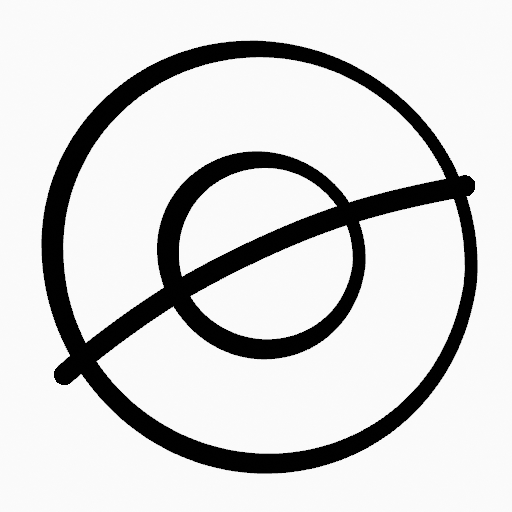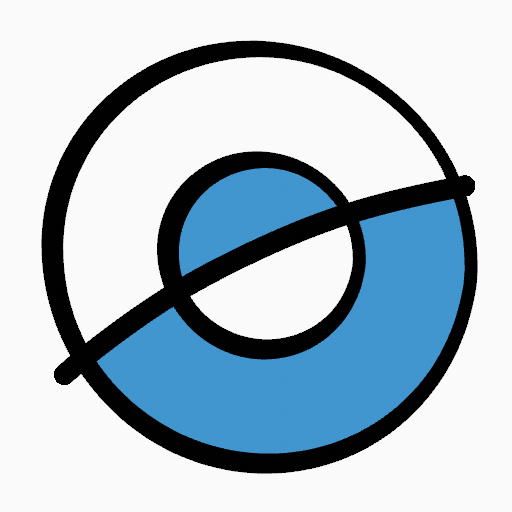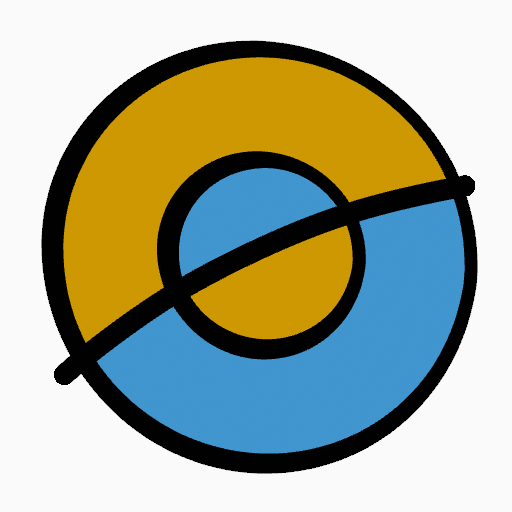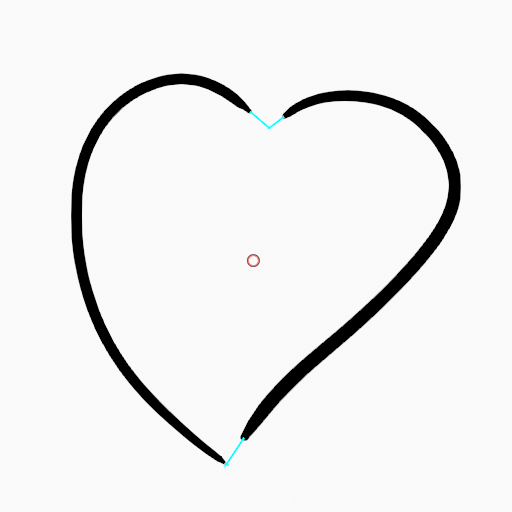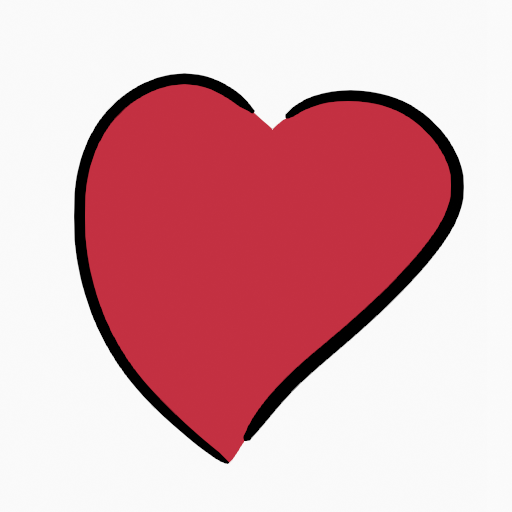Nástroj Vyplniť¶
Referencia
- Režim:
Režim kreslenia
- Nástroj:
Nástroj Vyplniť sa používa na automatické vyplnenie uzavretých oblastí ťahov.
Nástroj Vyplniť používa niektorý zo štetcov režimu kreslenia Grease Pencil Vyplniť. Aktivácia štetca z police aktív alebo nástroja výberu štetcov tiež aktivuje tento nástroj pre väčšie pohodlie.
Nastavenia nástroja¶
Aktívum štetca¶
Voličom aktíva môžete otvoriť vysúvacie okno prehliadača aktív, v ktorom vyberiete aktívne aktívum štetca pre daný nástroj.
Viac informácií nájdete v časti Operátory aktív.
Nastavenie štetca¶
Pre väčšie pohodlie môžete nakonfigurovať aj hlavné nastavenia štetca, ktoré sú predstavené v časti Nastavenia nástroja.
- Smer Ctrl
Časť oblasti vyplnenia.
- Normála:
Vyplní oblasť vnútri tvaru pod kurzorom.
- Invertované:
Vyplní oblasť mimo tvaru pod kurzorom.
- Presnosť
Násobiteľ pre presnosť hranice vyplnenia. Vyššie hodnoty sú presnejšie, ale pomalšie.
- Rozšíriť/zmenšiť
Veľkosť v pixeloch na rozšírenie alebo zmenšenie oblasti výplne od okrajov ťahov.
- Hrúbka
Polomer hrúbky ohraničujúceho ťahu v pixeloch.
Pokročilé¶
- Okraje
Nastavuje typ výpočtu okrajov výplne, ktorý sa má vykonať.
- Všetko:
Použije hrúbku ťahov a úpravy čiar spoločne.
- Ťahy:
Použije iba hrúbku ťahov (ignorujte úpravy čiar).
- Úprava čiar:
Použije len úpravy čiar (ignorujte ťahy).
- Zobraziť čiary (ikona oka)
Prepne zobrazenie pomocných čiar, aby ste videli okraje výplne.
- Vrstvy
Určuje, ktoré vrstvy sa použijú pre ťahy okrajov.
- Viditeľné:
Vypočíta okraje na základe všetkých viditeľných vrstiev.
- Aktívne:
Vypočíta okraje na základe aktívnej vrstvy.
- Horná vrstva:
Vypočíta okraje na základe vrstvy nad aktívnou vrstvou.
- Dolná vrstva:
Vypočíta okraje na základe vrstvy pod aktívnou vrstvou.
- Všetky vyššie:
Vypočíta okraje na základe všetkých vrstiev nad aktívnou vrstvou.
- Všetky nižšie:
Vypočíta okraje na základe všetkých vrstiev pod aktívnou vrstvou.
- Zjednodušiť
Počet krokov zjednodušenia, ktoré sa majú použiť na čiary okrajov. Vyššie hodnoty znižujú presnosť konečnej vyplnenej oblasti.
- Ignorovať priehľadné
Ak je povolené, ťahy s priehľadnosťou sa neberú do úvahy pri výpočtoch okrajov výplne.
Posúvač hodnoty určuje hranicu, pri ktorej sa materiál považuje za priehľadný.
- Limitované záberom
Ak je povolené, vyplní iba viditeľné oblasti na obrazovke.
Uzatvorenie štrbín¶
Čiary uzatvárania štrbín sú automatické dočasné čiary, ktoré pomáhajú uzatvárať štrbiny na ťahoch.
- Veľkosť
Ovláda veľkosť rozšírenia čiary alebo obvodu na výpočet čiar, ktoré uzatvárajú štrbiny.
- Režim S
Nastavuje typ metódy uzatvárania štrbín, ktorá sa má použiť.
- Polomer:
Používa polomer obvodu otvorených najbližších bodov na výpočet čiary, ktorá uzatvára štrbinu.
- Rozšíriť:
Rozširuje otvorené ťahy, aby sa uzavreli štrbiny.
- Vizuálne pomôcky
Prepína zobrazenia pomocníka uzatváracích čiar.
- Kolízia ťahov D
Kontroluje, či predlžovacie čiary sú v kolízii s ťahmi a ak sa zistí kolízia, predĺženie sa zastaví.
- Iba kolízia čiar
Používa sa na uzatváranie medzier iba vtedy, ak sú v kolízii predĺžené ťahy.
Použitie¶
Výber štetca a materiálu¶
V časti Nastavenia nástroja vyberte typ štetca, materiálu a farby, ktoré chcete s nástrojom použiť. Nástroj Vyplniť používa typy štetcov vyplnenia. Viac informácií nájdete v časti Nastavenie štetca.
Oblasti plnenia¶
Kliknite na tlačidlo ĽTM v uzavretej oblasti ťahu. Nástroj automaticky vypočíta okraje a vytvorí nový uzavretý ťah vyplnenia vybraným materiálom.
Ťah okrajov¶
Ak máte v oblasti, ktorú chcete vyplniť, veľkú štrbinu, môžete použiť ťahy okrajov, dočasné pomocné čiary na uzavretie otvorených tvarov. Ak chcete vytvoriť ťah okrajov, použite Alt+ĽTM a nakreslite čiaru na uzavretie požadovanej oblasti.
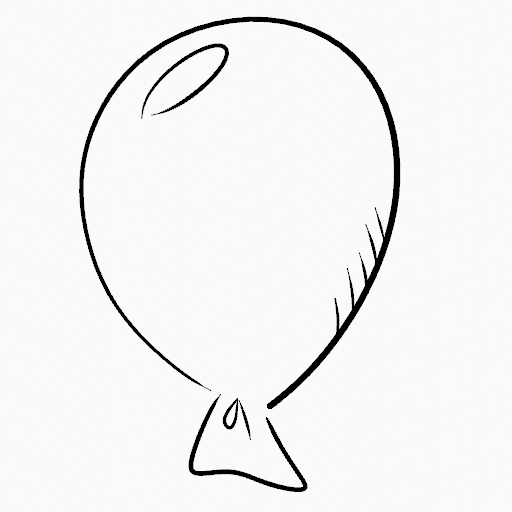
Pôvodná kresba.¶ |
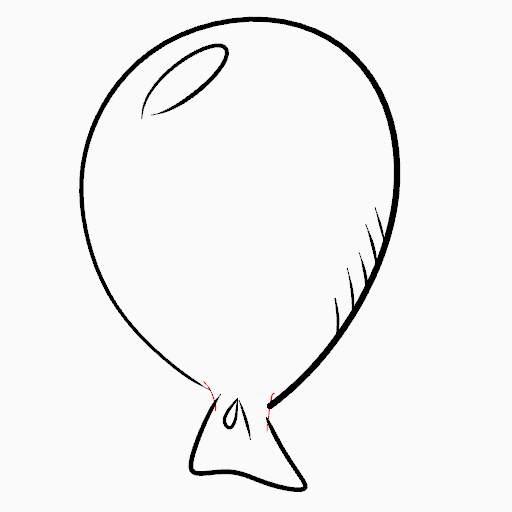
Pridaním ťahov okrajov uzatvoríte otvorené oblasti (červené čiary).¶ |
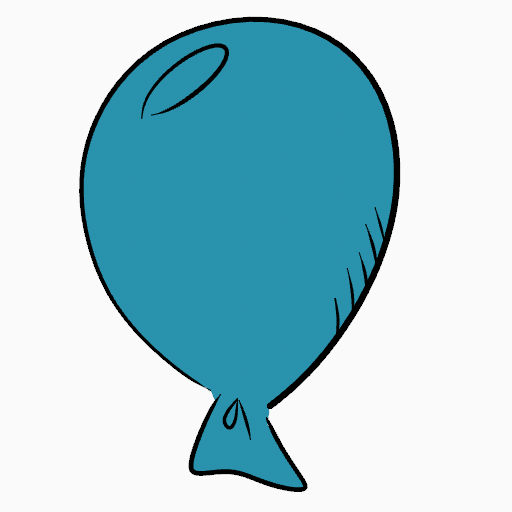
Použitím nástroja Vyplniť vylejte materiál na novú uzavretú oblasť.¶ |
Keď ste s výsledkom výplne spokojní, môžete zmazať ťahy okrajov nástrojom Prečistiť v ponuke Grease Pencil v režime editácie.
Automatické uzatváranie štrbín¶
Viac automatický spôsob, ako vyplniť štrbiny v oblasti, ktorú chcete vyplniť, je použitie dočasných pomocných čiar. Existujú dva spôsoby použitia „Polomer“ alebo „Predĺženie“
Polomer na zatvorenie otvorených tvarov použite dočasné pomocné čiary vypočítané z polomeru blízkych otvorených bodov. Nastavte veľkosť viac ako nulu, aby ste ovládali veľkosť kruhu nad otvorenými bodmi (kruh zmizne, keď čiara uzavrie štrbinu). Kliknite na oblasť, ktorú chcete vyplniť, a zmeňte dĺžku ťahov použitím PageUp PageDown alebo kolieska. Keď ste spokojní s dĺžkou a ste si istí, že dočasné ťahy sa navzájom prekrížia, opätovným kliknutím vyplňte oblasť.
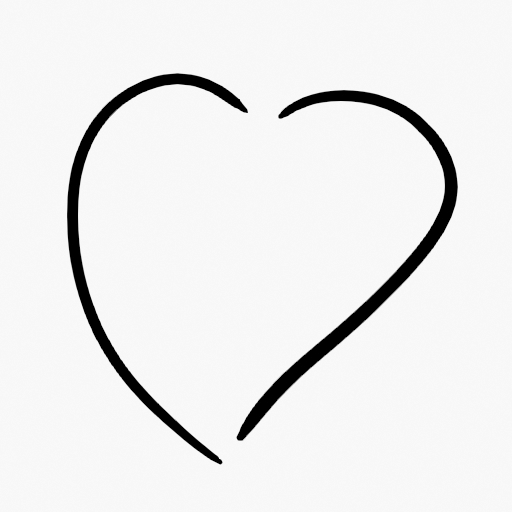
Pôvodná kresba.¶ |
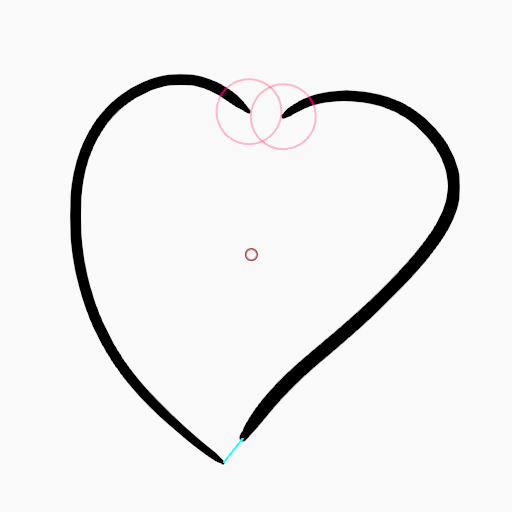
Použitie režimu Polomer na zatvorenie otvorených oblastí (červené kruhy a azúrové čiary).¶ |
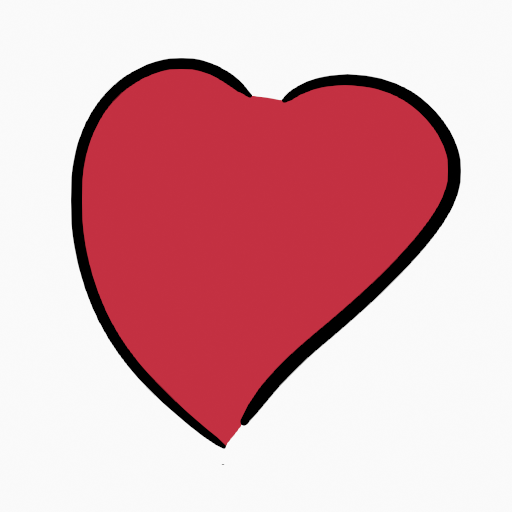
Použitím nástroja Vyplniť vylejte materiál na novú uzavretú oblasť.¶ |
Predĺžiť použite dočasné pomocné čiary predlžujúce skutočné konce ťahov na zatváranie otvorených tvarov. Nastavte veľkosť viac ako nula, aby ste použili predĺženie čiar, kliknite na oblasť, ktorú chcete vyplniť, a zmeňte dĺžku ťahov pomocou PageUp PageDown alebo kolieska. Keď ste spokojní s dĺžkou a ste si istí, že dočasné ťahy sa navzájom prekrížia, opätovným kliknutím vyplňte oblasť.